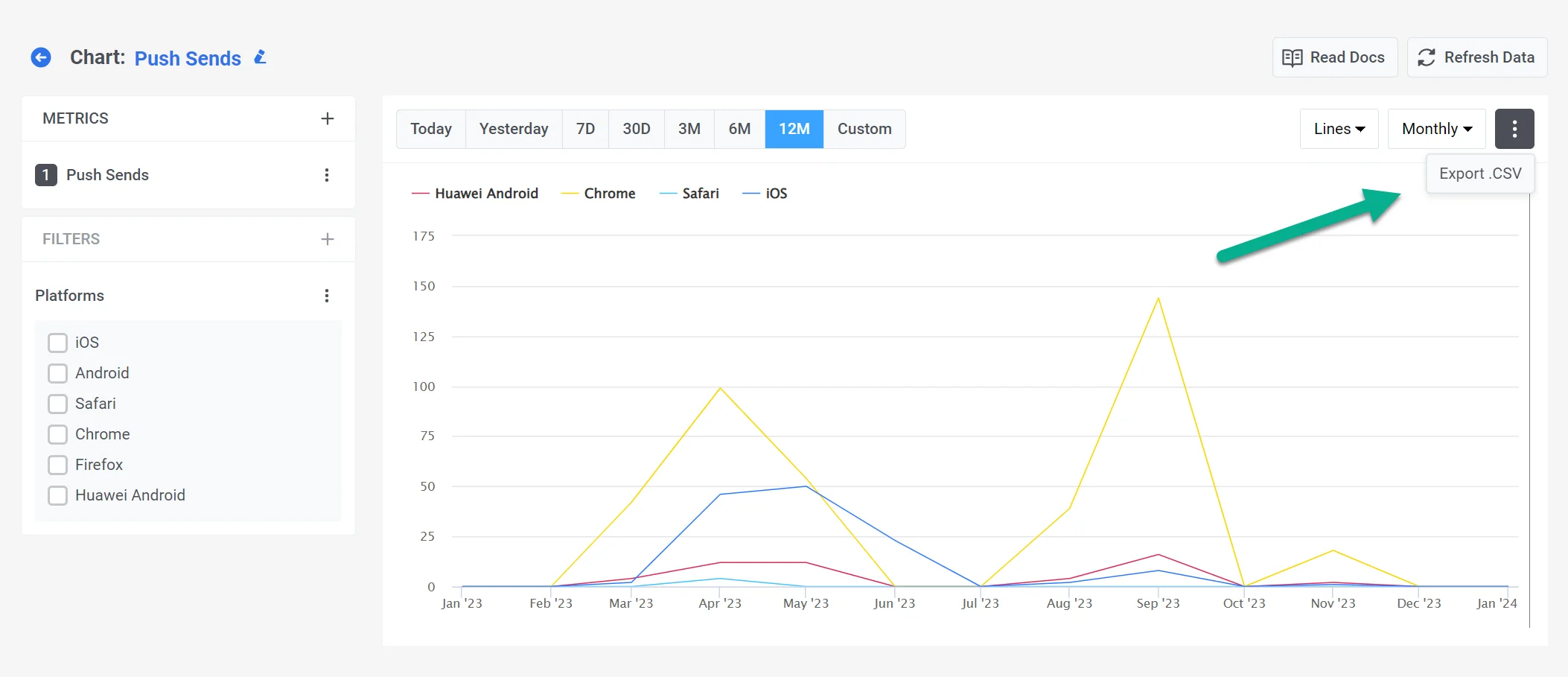Création et gestion des graphiques dans les tableaux de bord
Comment créer un graphique
Anchor link toChaque tableau de bord contient des graphiques affichant diverses métriques, ce qui vous permet d’obtenir un aperçu complet des performances de vos campagnes et de votre application. Un tableau de bord peut contenir jusqu’à 10 graphiques.
- Pour ajouter un graphique, cliquez sur Ajouter un graphique dans le Dashboard Builder.
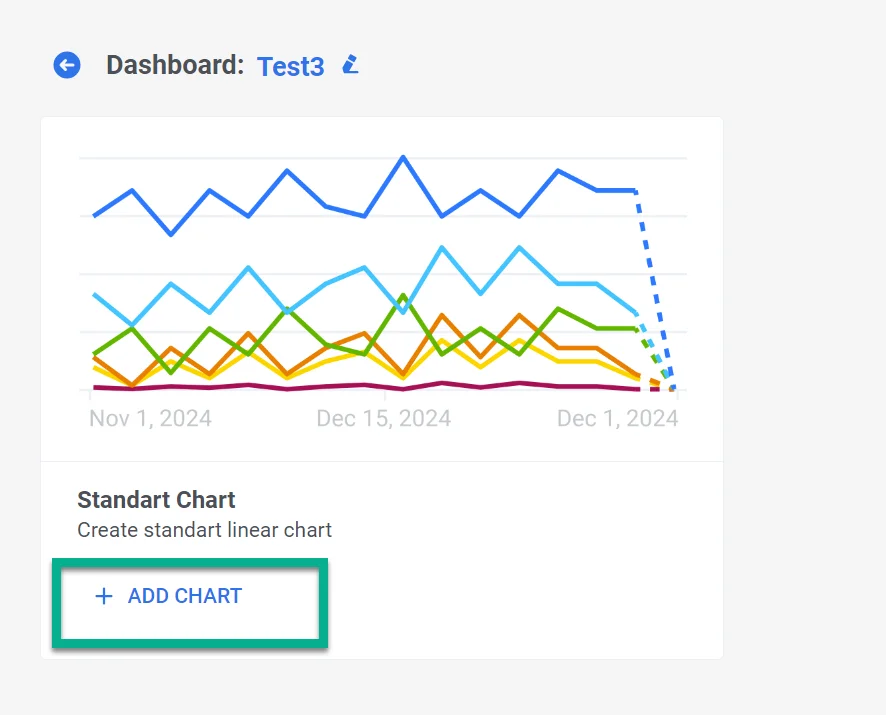
- Dans le widget de graphique qui s’ouvre, donnez un nom de graphique descriptif et clair qui représente précisément les données qu’il contient. Vous pouvez toujours modifier le nom du graphique ultérieurement si nécessaire.

Sélection des métriques
Anchor link toDans la section Métriques, choisissez les métriques spécifiques que vous souhaitez surveiller. Vous pouvez sélectionner jusqu’à cinq métriques à afficher dans un seul graphique. Cela permet d’avoir une vue complète de plusieurs points de données simultanément.
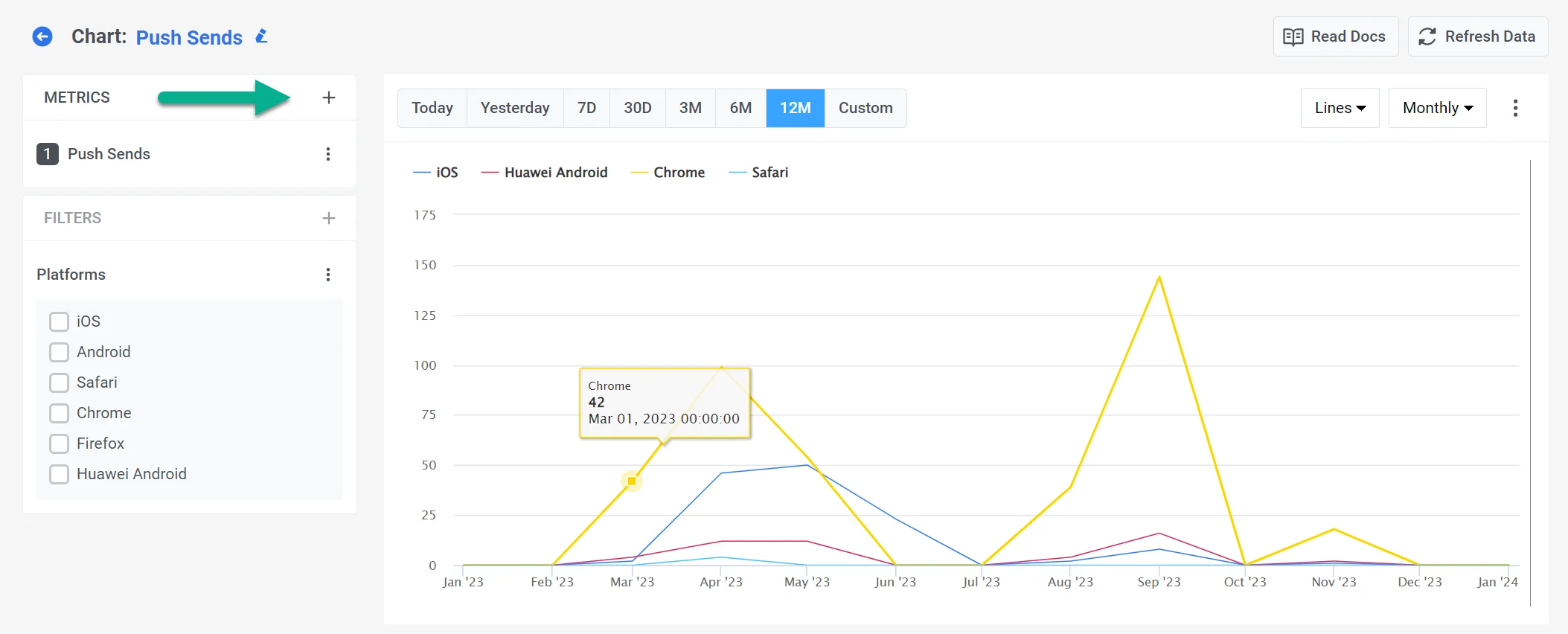
Toutes les métriques disponibles sont divisées en quatre groupes principaux :
- Communication Metrics qui offrent des informations sur les performances des différents canaux de communication. En savoir plus
- Audience Metrics qui fournissent des informations sur l’audience de votre application. En savoir plus
- Events Metrics qui vous permettent de comprendre le comportement des utilisateurs en examinant les métriques liées aux événements. En savoir plus
- Tags Metrics qui vous permettent de comprendre la portée et la distribution des tags au sein de votre base d’utilisateurs En savoir plus
Vous pouvez combiner des métriques de différents groupes pour adapter votre graphique à vos besoins.
Visualisation
Anchor link toLe Dashboard Builder prend en charge plusieurs types de visualisations, notamment :
- Lignes – Idéal pour l’analyse des tendances dans le temps.
- Barres – Utile pour comparer des valeurs entre différentes catégories.
- Camembert – Idéal pour afficher des répartitions en pourcentage.
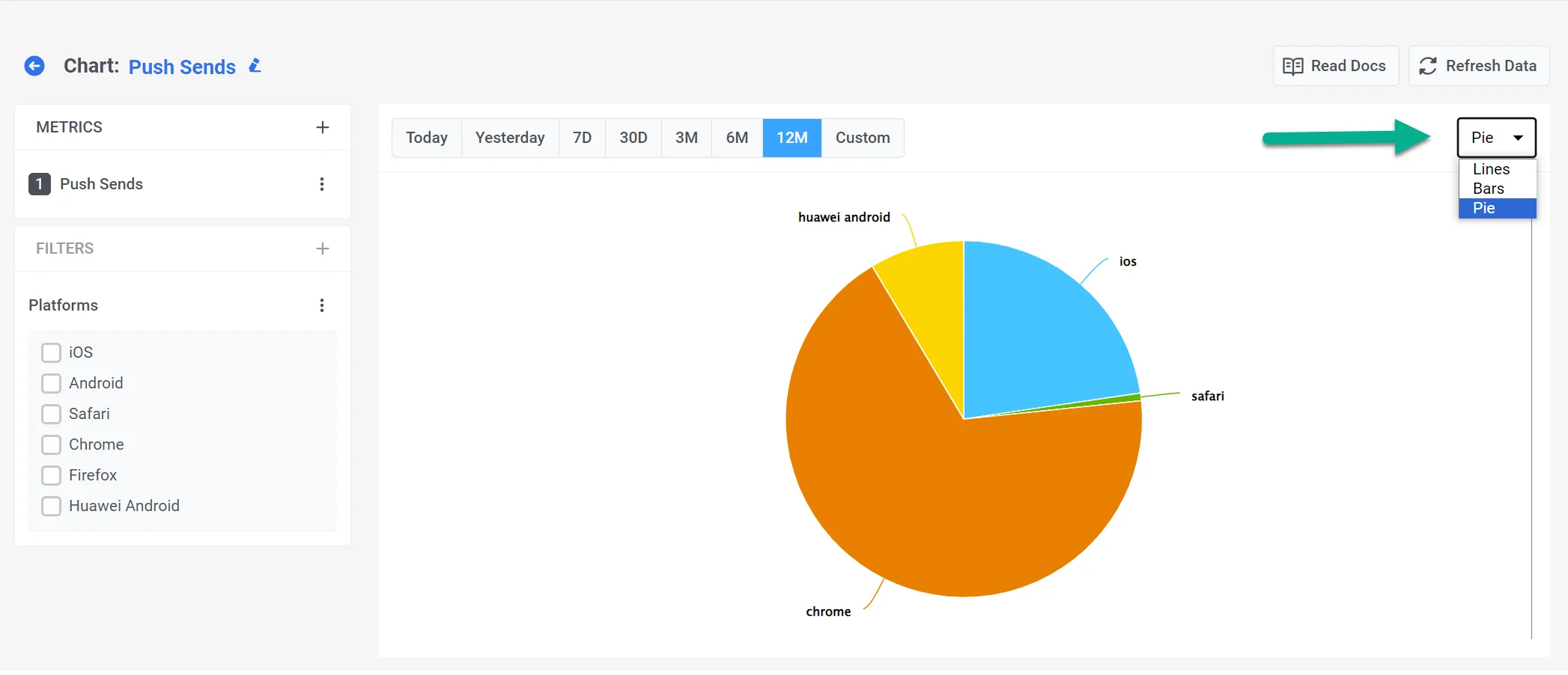
En haut de la page, spécifiez la période ou définissez une période personnalisée. Vous pouvez également spécifier l’intervalle d’affichage de vos données : Quotidien ou Horaire pour les périodes allant jusqu’à 30 jours, et Quotidien ou Mensuel pour les périodes plus longues.
Pour une analyse plus approfondie de vos données, consultez les sections Filtres et Ventilations.
Exporter les données
Anchor link toVous pouvez également exporter votre graphique sous forme de fichier CSV. Pour ce faire, cliquez sur les trois points dans le coin supérieur droit du rapport.